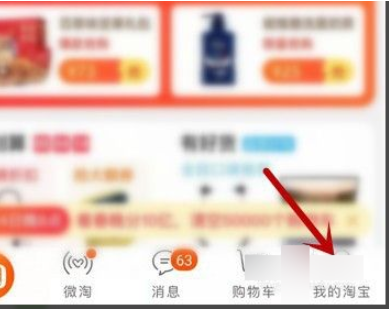Word取消自动编号的完整指南在使用Microsoft Word编辑文档时,自动编号功能虽然能提升效率,但有时会带来不必要的干扰,例如在输入列表时意外触发编号,影响文档的整体布局。许多用户在日常操作中遇到这种情况,急切想知道如何彻底关闭此功能。本文将系统介绍三种行之有效的取消方法,帮助您轻松掌控Word设置。无论您是初学者还是资深用户,这些步骤都能确保编辑过程更加流畅。
Word取消自动编号的核心解决方案
取消Word自动编号的第一种方法依赖于即时操作界面。当您在文档中输入内容并触发自动编号时,Word会智能地显示一个闪电图标(通常出现在编号的左侧或上方)。这个图标是撤销功能的快捷入口,点击后会出现下拉菜单,其中包括“撤销自动编号”选项。选择该选项即可立即取消当前编号序列。如果图标未及时出现或您错过了时机,可以通过快捷键Ctrl+Z执行撤销命令来补救。这种方法适用于临时取消,操作简单快捷,适合处理突发需求。
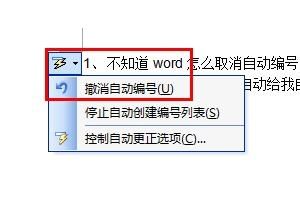
第二种方法涉及Word的系统设置,适用于长期禁用自动编号功能。您需要访问Word的选项菜单,具体路径为:点击顶部菜单栏的“文件”标签,在下拉列表中选择“选项”进入设置界面。在弹出的窗口中,切换到“校对”选项卡,然后点击“自动更正选项”按钮。这一步将打开一个包含多个格式控制项的对话框。在这里,您可以精细调整Word的自动行为,确保后续输入不再触发编号。此方法适合希望一劳永逸解决该问题的用户,因为它修改了全局设置。
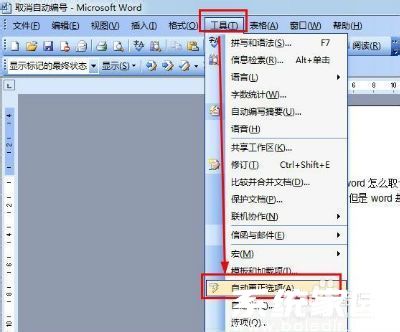
第三种方法是通过取消自动套用格式的勾选来实现永久关闭。在自动更正选项对话框中,选择“键入时自动套用格式”标签页。您会看到一系列复选框,包括“自动项目符号列表”和“自动编号列表”。默认状态下,这些选项是勾选的,表示Word会在输入时自动应用编号。要取消自动编号功能,只需取消勾选“自动编号列表”选项(如果不需要项目符号,也可以一并取消“自动项目符号列表”)。完成后,点击“确定”按钮保存设置,并关闭所有窗口。这样,Word在后续编辑中将不再自动生成编号序列,让您完全掌控文档格式。
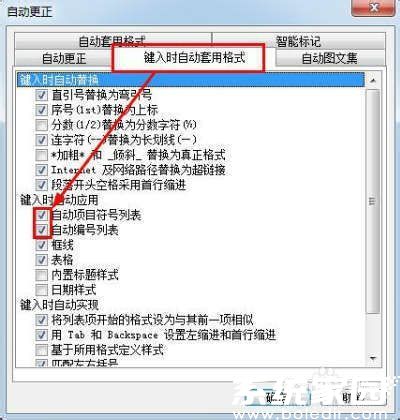
掌握以上三种方法后,您就能高效管理Word的自动编号问题。无论是通过闪电图标快速撤销,还是深入设置永久禁用,这些技巧都能提升您的文档编辑体验。建议在操作前备份文档,避免意外更改影响内容完整性。如果您在使用中遇到图标不显示或设置无效的情况,可以重启Word或检查软件更新以确保兼容性。通过这些实用指南,您将不再受自动编号困扰,专注于核心创作任务。